"win10没有bitkocker" win10没有bitlocker是怎么回事
近年来随着计算机技术的不断发展和普及,操作系统也在不断更新和升级,最近有关于Win10操作系统的一个问题引起了广泛关注——Win10没有BitLocker。BitLocker是一种全盘加密工具,它可以保护用户的数据安全,防止非法访问和数据泄露。一些Win10用户发现他们的系统中并没有预装或支持BitLocker。这到底是怎么回事呢?为什么Win10缺少BitLocker这一重要功能?让我们一起来探讨一下。
步骤如下:
1.在电脑桌面使用快捷键win键+R唤出运行窗口,输入services.msc,点击确定。
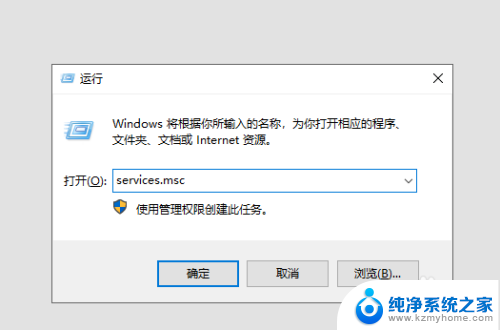
2.在右侧窗口中找到BitLocker Drive Encryption Service,双击打开。
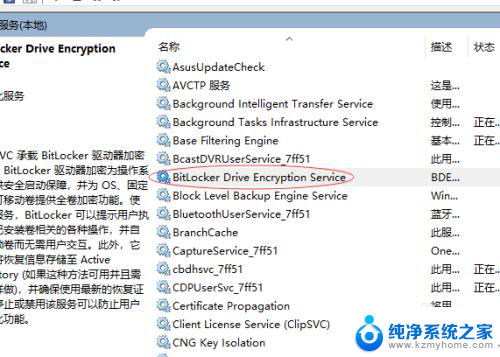
3.在启动类型中选中自动,然后在下方找到并点击启动,最后点击确定即可,这时候再去看看是不是出现bitlocker。
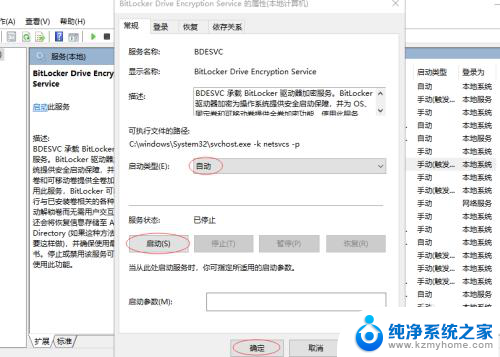
4.使用bitlocker加密U盘其实不仅仅会出现这种问题,还有加密后无法访问。加密后在其他电脑上无法兼容等等的问题,因此小编目前已经开始使用硬加密U盘了,兼容性会更好一些,下面小编再来跟大家分享下这类U盘的加密方法。
5.这里以目前小编在用的大势至防泄密U盘为例进行介绍,把U盘接入电脑。双击打开此电脑,找到名称为SecU的CD驱动器,双击打开,运行安装程序,待安装完成后返回电脑桌面。
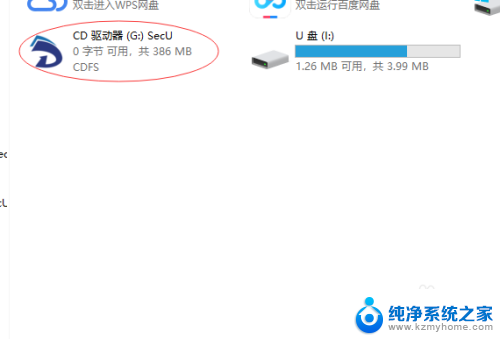
6.找到并双击名称为SecU的快捷方式,在弹出的窗口中根据提示设置初始密码和密保,设置完成后点击确定。

7.这时候我们所在的界面就是该加密U盘的普通模式,在这个模式下默认无法进行任何权限操作。如果需要进行,那么必须进入管理模式授权,在主界面右上角找到并依次点击选项、模式切换。
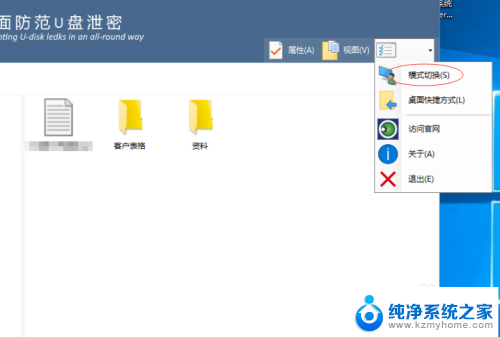
8.在弹出的窗口中根据提示输入初始设置好的密码,点击确定进入管理模式,在这个模式下我们可以进行任何操作。
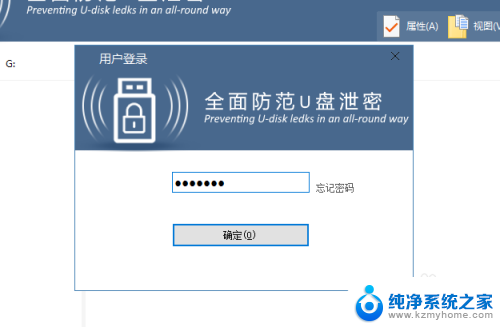
9.如果需要对普通模式下授权或者加密,在主界面右上角找到并点击防拷选项。

10.在弹出的窗口可以设置密码以及普通模式下的权限,设置完成后点击确定即可。
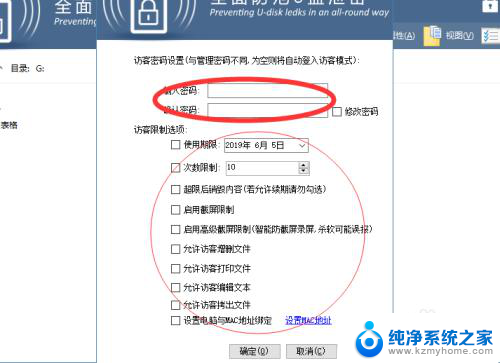
以上就是关于\win10没有bitkocker\的全部内容,如果有其他用户遇到相同情况,可以按照小编的方法来解决。





